Hogyan kell felhívni anime Photoshop
Tehát, szívesen újra az én következő lecke tőlem (juu-Yuki). Úgy döntöttem, hogy hozzon létre ez a bemutató, mert a kérelmek nagy száma miatt. Nos, ez nem egy leckét ... ez több, mint a részletes eljárást. Mielőtt elkezdeném, szeretném megjegyezni, hogy ez a bemutató csak a tablettát. Elnézést kérek, hogy az egér felhasználók számára, de nem terjed ki a használati módja.

1. lépés: Kezdjük. Mielőtt bármit is tennénk, el kell kezdeni rajzot. Adj neki időt, és folyamatosan a lehető legnagyobb pontossággal. Ha a tervezet túl rendetlen, akkor nem vágja a körvonal körül.
Ebben a képet látom rajzot Mukuro. Hát nem aranyos? Köhögés köhögés ... Figyeljük meg a fényes vonalakat. Mindig használja a ragyogó kék színe a körvonal, mert tetszik a szemem. Válasszon egy világos színű, hogy tetszik, és dolgozni vele.

2. lépés: Most mi a helyzet az áramkört. Létrehoztam egy bemutató, hogyan csináljak a sor, úgy néz fel a galériában.
Szóval, miután befejezte vázlatot a teljes képet, ha kell valami ehhez hasonló:

Fontos! Minél pontosabb fog dolgozni, annál könnyebb lesz a bázist színeket. Mindig nagyítás 200% -ig annak érdekében, hogy ellenőrizze az összes vonalak. Lehetnek hibák, amelyek redukált formában nem látható. Ha nem ellenőrzi őket, mielőtt színezés, akkor problémákba ütközött. Fogom magyarázni őket később.
3. lépés: Hozzon létre egy réteg alatti áramkör (rajz), és nevezd el „alapon» (háttér). Ez lesz a háttér réteget, és ez lesz veled, amíg a végén a munkát. Töltsd meg minden színt, amit szeretne, és győződjön meg arról, hogy nem homályos vagy túl világos. semleges szürke (semleges szürke) illik a legjobban. Háttér réteg lesz a legjobb barátja. Ez segít, hogy az összes élénk színeket.

A rétegeket kell kinéznie:
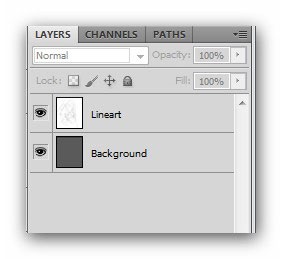
4. lépés: Jó, jó, a következő dolog amit tennék - megteremti a színeket, amit használni dolgozik egy új réteget. Ez magában foglalja az én alapszínek, fényben és árnyékban. Csak felhívni ezeket a színeket közvetlenül egy új réteget.

Annak ellenére, hogy azt mondta, hogy fogom használni az összes szín, akkor tudnia kell, hogy ez nem az abszolút igazság. Festés közben, sokszor hajlamosak összekeverni különböző árnyalatai. A színek, amelyek jelenleg meghatározott, nem pontosan az is, hogy fogom használni munkájuk során. „Akkor miért egymásra a színeket?” - kérdezed. Aztán azt a keretet, és adj egy alapvető megértését, hogy mit színskála kerül felhasználásra. Ez jobb, mint vakon válassza színeket közvetlenül a festés folyamata. Tényleg? Tényleg? Rrrrr ... Ne törődjön velem. Én csak furcsa. Ha-ha-ha! Hmm ... mi is.
5. lépés: Ez nem tévesztendő össze? Hadd pont akkor a helyes irányba. Itt van, hogyan tetszik a rétegeket. Átnevezése rétegek nagyban segít a folyamat ... bízz bennem. Azelőtt soha. Ez volt a fő oka annak, hogy ilyen sokáig tartott létre műveit -, amit most töltöttem sok időt keresi az igazit nekem az összes többi réteg.
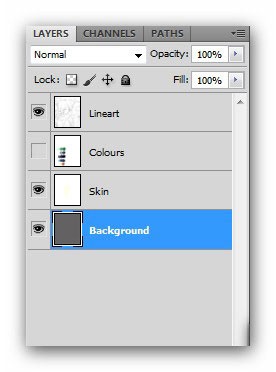
Látod, egy új réteget, amit nevű bőr (bőr)? Ez a réteg, amely egymásra színét. Szintén fontos megjegyezni, hogy a színpaletta (szín) rejtettek. Ha szükségünk van rá újra, akkor csak kapcsolja be újra, és a pipetta (colorpicker), hogy rögzítse a színét a minta. Az én kis zsák trükköt :)
6. lépés: A következő lépésben ki kell használni a Lasso Tool (lasszó). Ez az a rész, amit gyorsan történik egy tablettát. A gyakorlatban ez csak akkor kedvez.
Karikázza be a helyszínen, hogy melyik lesz a színt. Lehetőleg ne hagyjon ki egyetlen területen, mert akkor nem lehet gond a további rajzokat. Látod kevert kör? Ez az eredmény a megfelelő szakismeretek dolgozni a tablettát.

Most győződjön meg róla, válassza ki a megfelelő színt, és töltse ki a kiválasztott területet a Festékesvödör (Festékesvödör) (G), vagy nyomja meg a gyorsbillentyűt Alt + Backspace. Ismerje meg a gyorsbillentyűket, mert folyamatosan időt. 100 $ annak, aki feltalálta a gyorsbillentyűket :)

7. lépés: Ha ha ha! Továbbmentünk a mókára. Vegye ki a Radír eszköz (Eraser) és elkezdi letörölni. Igen ... jól hallottad ... Wash. Használhatja a Varázspálca (MagicWand). de durva élek. Látod? Látod? Ezért mondtam, hogy meg kell csinálni a kontúr a lehető legpontosabban. Minden mondom - nagyon fontos.

8. lépés: Ez az, hogy a kép így kell kinéznie után kész. Annyira szexi, nem? Hiszed vagy sem, de minél többet csinálod, annál gyorsabban kapsz. Befejeztem mossuk le a bőrt kevesebb, mint 5 perc.

9. lépés: Tedd ugyanezt az összes alkatrész. Ne felejtsük el, hogy hozzon létre az egyes új réteget. Ta-ja! Ez minden. Egy Mukuro az alapszínből áll készen.

10. lépés Nézzük meg a rétegeket. Lásd, hogyan szépen sorakoznak, és mindegyiknek megvan a maga színe?
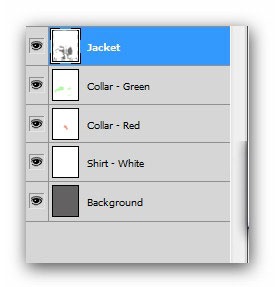
Most, hogy az alapszín készlet, kezdje árnyékolás. Hozzon létre egy új réteget, és alkalmazni, mint egy vágómaszkot (clippingmask).
Kb. fordító: vágómaszkot lehetővé teszi, hogy alkalmazni egy réteg a réteg alatt fekvő. Ebben az esetben, ha alkalmazzák színű, hogy egy árnyék az arcon, akkor nem megy túl az egyes sloemSkin (bőr) (ahol alkalmazzák az alapszín az arcon). Létrehozásához vágómaszkot, akkor a következő módon: először is létre kell hozni egy réteget a fölé, amelyre alkalmazza egy csepp árnyék hatás, vagy bármilyen más hatás. Ezután az aktív új réteget, lépjen a menü Layer (Layer) - Create Clipping Mask (Create vágómaszkot). Lehetőség van arra, hogy más módszert - klavishuCtrl bilincs, helyezze a kurzort a régió rétegek között a (újszerű és azok, amelyeken belül az új réteg felvitele), amíg nem válik egy nyíl két kört fekete-fehér, majd ezen a helyen. Nos, véleményem szerint, a leggyorsabb módja - használja a forró klavishamiAlt + Ctrl + G. Az ábra azt mutatja, hogy a réteg kell kinéznie, ha alkalmazzák a vágómaszkot.
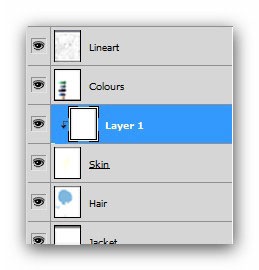
11. lépés: Vegyünk mintát a nagyon világos színárnyalat és állítsa fényforrás. Itt a fény esik a bal felső sarokban. Én nem nagyon jó dolog mennek a fény és az anyag, így gyakran megpróbálja a különböző lehetőségeket. Csak kezdeni a kiválasztás a színe az árnyék.
Miután hozzáadja az első színes, megy a sötétebb árnyékokat. Itt én vagyok a szín egy kicsit sötétebb, de nem túl sötét. Nézd, én változott a színeket, hogy én választottam az elején a leckét. Pick a szín ösztönösen, mint én is érte véletlenszerűen.

Keverjük össze a két szín eszközök felhasználásával a Blur (elmosás) vagy ujjal (Maszatolás). Győződjön meg róla, hogy alaposan és gondosan összekevertük.

A képen a szín előtt, és keverés után. Még mindig nem úgy tűnik, hogy egy kicsit piszkos, de megéri egy kis munka, és kapsz az övé. Mindenkinek megvan a saját stílusa.

12. lépés Végeztünk munka a bőrön. Ahhoz, hogy hozzá valami különleges, én hozzon létre egy kis fényt pír az arcán.
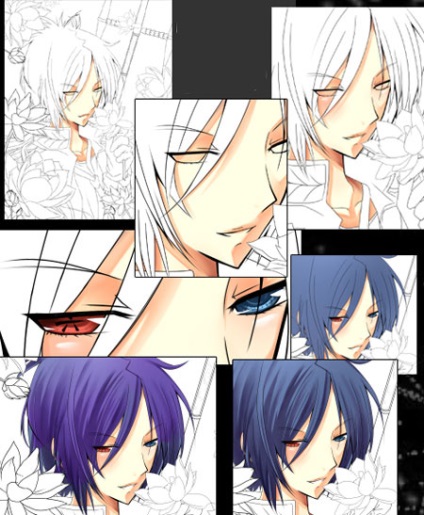
Mivel ezt a lépést, egyszerűen ismételje meg a fenti lépéseket, azok alkalmazására minden egyes részét.
13. lépéssel hozzáadása kiemeli egy viszonylag egyszerű feladat. Csak felhívni egy tetszőleges sorban hanyag, majd a Radír eszközt (Radír), Ujj (Smudge) és a Blur (elmosás), kijavítani.
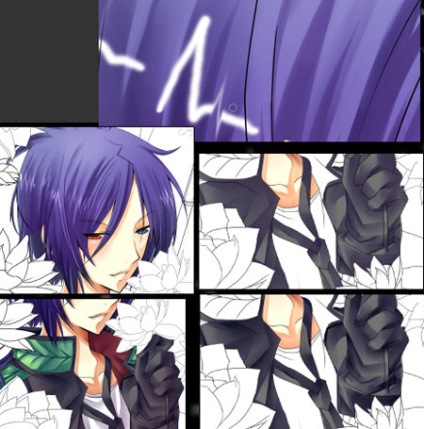
14. lépés: Kezdjük hozzáadásával az alapszín a lótusz.

Brrrr ... elalszom. Lotus tart ennyi ideig. De ... mi lassan halad előre.
Lótuszok és szárak készek. Ó, elfelejtettem egy dolog. Trident Mukuro tettük után azonnal kész festeni ruháit. Elfelejtettem, hogy ez egy screenshot.

15. lépés Végeztünk. Hogy adjunk egy kis löket nagyíthatok és néhány kiigazítást a teljes képet. Azt is hozzá több hajtincseket, és kissé megváltozott a színe a vázlatot.

Változás néhány kiemeli és színét. Add a háttérben, és egyéb kiegészítő dolgok. Itt látható a végeredményt. Elnézést kérek, ha a lecke nem volt elég világos. Most késő este, és szeretnék aludni. Remélem segített néhány ember. Köszönöm, hogy elolvasta.

Add-ons:
23370
előfizetők:
70 000 +
Felhasználói élmény:
328878
A többi projekt:
bejegyzés
Regisztráció postán